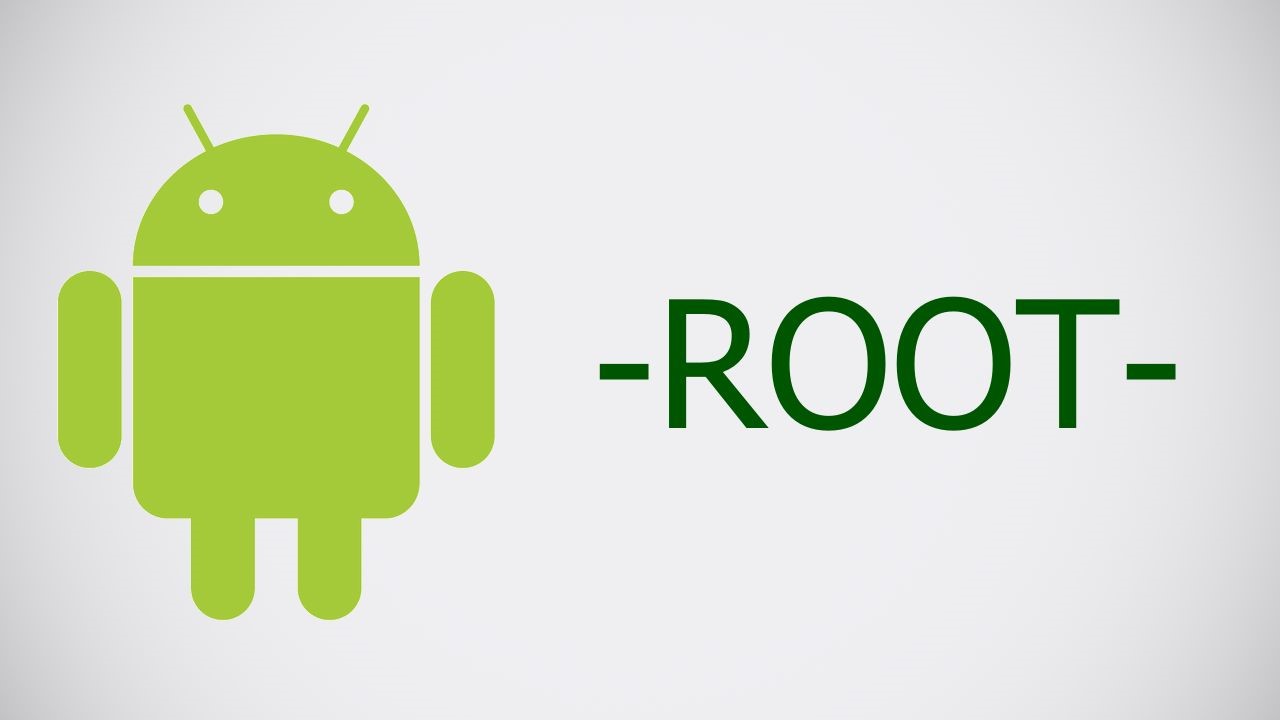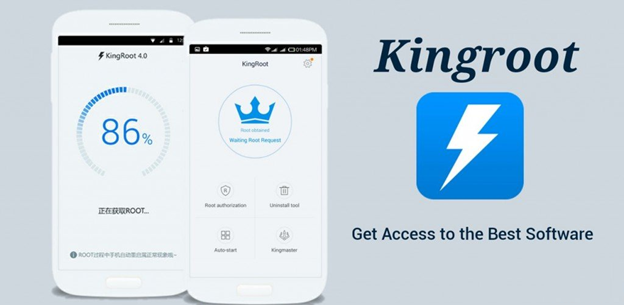- Как включить root доступ на «Андроиде»: пошаговое руководство, советы и рекомендации
- Как получить рут-права?
- Зачем нужны Root, или права суперпользователя?
- Последствия получения прав администратора
- Подготовка
- Особенности процедуры
- Получение прав администратора с мобильного устройства
- Особенности программы
- Получение прав администратора с ПК
- Удаление Root-доступа
- Как получить root права на Андроид. Преимущества и недостатки root
- Задачи рутирования телефона
- Виды рутования Android
- Достоинства и недостатки рутирования
- Рутование смартфона: подготовка
- Рутируем телефон с помощью ПК
- Рутируем телефон автономно
- Можно ли отменить рутирование
Как включить root доступ на «Андроиде»: пошаговое руководство, советы и рекомендации
В отличие от iOS платформа «Андроид» является более открытой и податливой для так называемого глубокого управления. Но и здесь имеются кое-какие ограничения с запретами. Рядовому пользователю система не позволит вмешиваться в свои файлы и экспериментировать с потенциально опасными настройками.
Эти ограничения тоже можно обойти, если открыть Root-доступ на «Андроид», то есть получить права суперпользователя. Подобное вмешательство в систему может негативно отразиться на платформе, особенно если речь идет об экспериментах новичка. Так что стоит несколько раз подумать, прежде чем получить Root-права и доступ к «Андроид». Последствия от неумелых действий могут быть самыми печальными. Но обо всем порядку.
Как получить рут-права?
Из нашей статьи вы узнаете, как получить Root-доступ на «Андроид» и какие инструменты для этого понадобятся. Разберем основные этапы данной процедуры и приведем несколько полезных советов. Последние помогут избежать критичных ошибок.
В качестве «подопытного» мы возьмем один из самых популярных гаджетов среднеценового сегмента – «Ксиоми Нот 3», включить Root-доступ на «Андроид» попробуем именно на нем. Но для начала проведем краткий ликбез, который для новичков явно не будет лишним.
Зачем нужны Root, или права суперпользователя?
Подобные права необходимы для получения полного доступа к системе и ее файлам. Это позволяет модернизировать платформу «Андроид» под ваши нужды для выполнения каких-то специфических задач. Причем речь здесь идет не только о мобильных телефонах и планшетах, но и о других устройствах под управлением этой ОС.
К примеру, если включить Root-доступ для «Андроид» на ТВ-приставке, то вы сможете устанавливать на нее заметно больший перечень приложений: кодеки, менеджеры файлов, игры и прочий ранее недоступный или как-то ограниченный к инсталляции софт.
Возможности рутированного гаджета:
- тонкая настройка интерфейса (шрифты, анимация, иконки, размеры элементов и прочее);
- удаление встроенных разработчиком/производителем приложений;
- бесплатные покупки в игровых приложениях;
- резервное копирование всех файлов, в том числе и системных (для будущих экспериментов с платформой);
- блокировать встроенную рекламу («Алиэкспресс», службы такси и прочее);
- устанавливать программы на карту памяти.
Последствия получения прав администратора
Но перед тем как установить Root-доступ на «Андроид» стоит знать, что вы можете причинить вред не только вашему гаджету, но и добавить себе головной боли.
Возможные последствия получения рут-прав:
- потеря гарантии;
- теряется возможность получения обновлений «по воздуху»;
- есть небольшая вероятность выхода из строя вашего устройства.
Так что, прежде чем включить Root-доступ на «Андроид» сто раз подумайте, а действительно ли вам это нужно? Вполне возможно, что для реализации поставленных задач найдутся какие-то специализированные приложения или другие инструменты, которые не затрагивают системные файлы платформы.
Подготовка
Если вы собираетесь включить Root-доступ на «Андроид», то для начала стоит подготовить свое устройство к этой процедуре. Это позволит избежать потери важных данных, таких как контакты, пароли, рабочие файлы, какие-то заметки и прочее.
Перед рутированием устройства обязательно сделайте резервную копию важной для вас информации на внешний носитель. Эту процедуру можно выполнить как посредством специализированного софта, так и вручную местными средствами.
Создание резервной копии (рассмотрим на «Андроид 6.х»):
- Открываем «Настройки» – «Память и резервные копии».
- Кликаем по пункту «Копирование и восстановление».
- Затем вызываем окно «Резервное копирование».
- Утилита предложит вам выбрать место для сохранения (выбираем внешний накопитель).
- Ставим маячки на тех данных, которые необходимо скопировать.
- Соглашаемся с процедурой и дожидаемся ее окончания.
Также позаботьтесь о том, чтобы ваш гаджет был заряжен как минимум на 80%. Если процесс получения прав суперпользователя прервется по причине севшей батареи, то есть отключения девайса, то вероятность «окирпичивания» вашего устройства вырастает в разы.
Особенности процедуры
Также нелишним будет в настройках разрешить установку приложений из неизвестных источников. Если вы собираетесь включить Root-доступ на «Андроид» через персональный компьютер, то необходимо активировать режим отладки по USB.
Установка из неизвестных источников:
- Открываем «Настойки» – «Отпечатки и безопасность».
- В нижней части списка передвигаем тумблер в активное положение в разделе «Неизвестные источники».
- Перезагружаем гаджет.
Режим отладки по USB:
- Открываем «Настройки» – «О телефоне».
- 6–7 раз кликаем на строке с версией прошивки, пока не появится сообщение «Теперь вы разработчик».
- Опять открываем «Настройки» – «Специальные возможности».
- Выбираем пункт «Для разработчиков».
- Переключаем тумблер в строке «Отладка по USB» в активное положение.
- Перезагружаем гаджет.
Получение прав администратора с мобильного устройства
Для начала разберем, как включить Root-доступ на «Андроид» непосредственно с телефона. Для этого нам понадобится программа от китайских разработчиков KingRoot. Скачать ее можно с официального сайта. Там же, в случае необходимости, можно найти русификатор. Последний выполнен не самым лучшим образом, поэтому лучше обойтись родной – англоязычной версией, потому как особых сложностей здесь не будет.
Данное приложение совместимо практически со всеми популярными марками смартфонов. Разработчик заверяет, что шанс «окирпичивания» устройства при использовании его софта крайне мал – порядка 0,1 %. Судя по отзывам пользователей, так оно и есть: на сотню юзеров только один или два жаловались на полностью испорченный гаджет. Да и то после разбирательств выяснялось, что были нарушены некоторые условия и пункты получения рут-прав.
- Скачайте приложение на свое устройство и установите его.
- Запустите программу и дождитесь окончания анализа вашего гаджета.
- Если на главном окне есть надпись Root access is unavailable, то нажмите на кнопку Try to Root.
- Дождитесь окончания процесса рутирования (время зависит от производительности устройства).
- Если операция прошла успешно, то появится надпись Root Succeeded.
- Перезагрузите ваше устройство.
Иногда могут возникнуть некоторые проблемы при рутировании, вместо надписи об удачном получении прав администратора программа выдает логи с ошибками. На это часто жалуются обладатели гаджетов от «Самсунга». Бренд и его фирменные прошивки обеспечивают более надежную защиту системы от подобного рода «проникновений», поэтому программу можно попробовать запустить еще раз.
Особенности программы
Дело в том, что утилита использует разные и не всегда совместимые один с другим алгоритмы рутирования. То есть они выполняются поочередно. Повторный запуск программы вполне может быть более успешным.
Также многие задаются вопросом: «А где найти Root-доступ на «Андроиде»?». Для того чтобы узнать, рутировано ваше устройство или нет, достаточно запустить KingRoot и на главном окне должна появится одна из надписей – Root access is unavailable или Root Succeeded. В первом случае права администратора не установлены, а во втором – успешно получены.
Получение прав администратора с ПК
Продвинутые пользователи считают рутирование через персональный компьютер более надежным, да и вероятность успешного получения прав администратора в этом случае выше. Судя по отзывам, программу Kingo Android Root можно назвать самым популярным, а вместе с тем и эффективным инструментом.
Разработчики данного софта занимаются поиском уязвимостей платформы «Андроид», так что дело они свое знают, и какие-то серьезные промашки за ними замечены не были. Найти программу можно на их официальном ресурсе.
- Подключите мобильное устройство через USB-интерфейс (должна быть включена отладка по USB на телефоне).
- Дождитесь пока программа определит ваш девайс и установит соответствующие драйвера (проверьте соединение с интернетом).
- На мобильном гаджете во всплывающем окне разрешите подключение нажав на кнопку ОК.
- Уже на компьютере должно появиться основное окно с крупной кнопкой ROOT в нижней части.
- Нажмите на нее, дождитесь окончания процесса рутирования (время зависит от производительности вашего мобильного устройства).
- В случае успешного выполнения процедуры появится надпись Root Succeeded!
- Отключите USB-кабель и перезагрузите ваш мобильный гаджет.
Программа работает с большим перечнем смартфонов, планшетов, ТВ-приставок и других устройств под управлением платформы «Андроид». Если же утилита не смогла определить модель вашего девайса или нужных драйверов не нашлось, то в этом случае стоит поискать фирменное приложение от производителя для синхронизации. Найти его можно на официальном сайте бренда. Если же у вас ультрабюджетное noname-устройство из Китая, то лучше получать права администратора первым способом, то есть непосредственно с телефона.
Удаление Root-доступа
Этот раздел также может понадобиться, особенно тем, кто хочет отнести свой гаджет в сервисный центр по гарантии, или если после рутирования появились какие-то серьезные проблемы в работе устройства. Для удаления прав администратора нам понадобится программа SuperSU. Найти ее можно на «Плей Маркете».
- Запустите утилиту и дождитесь, пока она определит модель гаджета и проверит наличие рут-прав.
- Перейдите во вкладку «Настройки».
- Кликнете по пункту «Полное удаление Root».
- Устройство зависнет на некоторое время и после перезагрузится.
- Во всплывающем окне должна появиться надпись, что удаление рут-прав прошло успешно.
Источник
Как получить root права на Андроид. Преимущества и недостатки root
Из статьи от «Службы добрых дел» вы поймёте, что такое root права, представляют ли они опасность для смартфона или планшета и как пользователь может получить рут на устройстве при с помощью компьютера или мобильных приложений. Следуйте нашим простым инструкциям — но сначала обязательно узнайте преимущества и недостатки режима superuser.
Задачи рутирования телефона
Операционная система Android — это программная среда, дающая пользователю возможность устанавливать сторонние приложения, менять базовые настройки, наконец, сбрасывать текущие параметры ОС к исходному состоянию. С целью сохранения работоспособности мобильного устройства доступ к ядру Андроид, содержащему системные файлы, закрыт.
Вот и ответ, для чего нужны рут права на Андроид: рутирование, или rooting, открывает доступ к системной (корневой) папке, а значит, даёт вам возможность менять ранее недоступные настройки операционной системы.
Виды рутования Android
Разобравшись, зачем нужен root на Android, выделим три основных способа получения доступа к корневой папке телефона или планшета:
- «Полный» (Full). Доступ устанавливается навсегда, в полной мере, включая возможность менять или удалять системные файлы.
- «Оболочечный» (Shell). Доступ устанавливается навсегда, доступ к корневому каталогу остаётся закрыт.
- «Временный» (Temporary). Доступ устанавливается на время, обычно до перезапуска операционной системы.
Наименее для смартфона или планшета опасны рут права, полученные последним способом: обычно их устанавливают для выполнения конкретной задачи, например, удаления системного приложения, а после перезагрузки root пропадает, не давая пользователю совершать угрожающие «здоровью» Android действия.
Достоинства и недостатки рутирования
Доступ к правам superuser может быть получен за несколько минут — достаточно соблюдать наши инструкции. Не стоит торопиться — перед получением прав суперпользователя настоятельно советуем изучить плюсы и минусы рут прав: возможно, вы решите, что потенциальные опасности перевешивают получаемую при рутовании выгоду.
Преимущества получения root-доступа на Android:
- Вы сможете деинсталлировать встроенные системные приложения, например, официальный клиент Facebook или браузер Chrome.
- В программах-«чистильщиках» можно включить полностью автоматическую очистку системного кэша, прочих ненужных файлов.
- Можно без ограничений устанавливать модифицированные версии приложений.
- Становятся возможны оптимизация потребления ресурсов, разгон процессора.
- Можно устанавливать и запускать мобильные программы, работающие только при наличии рут-доступа.
Минусы рут прав на Андроид:
- «Полное» рутирование позволяет удалять системные файлы, без которых Android перестаёт работать должным образом или вовсе не запускается.
- В зависимости от политики производителя rooting может лишить вас прав на ремонт телефона по гарантии, даже если соответствующий срок ещё не истёк.
- После получения прав суперпользователя автоматические обновления операционной системы становятся недоступны.
- Во время работы под суперпользователем вероятны ошибка пользователя, разъединение с ПК, случайная перезагрузка телефона — всё это приводит к неработоспособности Android, утере данных и необходимости перепрошивки.
Отметим, что root права на Android не обязательно ведут к утрате гарантии: в зависимости от решения производителя после установки оригинальной прошивки сведения о входе в режим superuser могут быть обнулены; иногда такая информация вовсе не учитывается — это характерно для китайских производителей.
Рутование смартфона: подготовка
Перед получением на смартфоне или планшете Android прав суперпользователя необходимо активировать отладку по USB и, если эта опция не была включена ранее, разрешить установку программ из неизвестных источников. Чтобы иметь возможность получить права суперпользователя:
- Откройте меню настроек ОС и тапните по заголовку «Для разработчиков».
- Найдите в новом списке пункт «Отладка по USB» и активируйте его, установив в чекбоксе галочку или передвинув ползунок в позицию «Включено».
- Вернитесь в основное меню настроек и перейдите к пункту «Безопасность».
- Здесь включите опцию «Неизвестные источники», снова установив галочку или передвинув ползунок.
После подтверждения внесённых изменений можно переходить к включению рут-доступа.
Рутируем телефон с помощью ПК
Выполним получение рута посредством универсальной, свободно распространяемой программы Kingo Android Root. Инструкция, как получить рут права на Андроид:
- Скачайте по ссылке последнюю версию приложения и установите её на компьютер.
- Запустите установленное приложение.
- Смартфон, подготовленный так, как было описано в предыдущем разделе, подключите кабелем USB к ПК.
- Подождите, пока программа обнаружит ваше мобильное устройство и настроит с ним связь.
- Когда на экране компьютера появится кнопка ROOT, нажмите на неё, чтобы запустить процесс получения прав суперпользователя.
- В ходе установки телефон может один или несколько раз перезагрузиться — не прерывайте процесс и не отключайте гаджет до завершения рутирования.
Когда программа сообщит, что суперпользователь на Андроид успешно установлен, можете отключать телефон от ПК и приступать к настройке.
Рутируем телефон автономно
Получение root с помощью мобильных приложений — менее надёжный способ, зачастую просто не дающий никаких результатов. Версии программ постоянно меняются, и не исключено, что на новых устройствах все они скоро будут неэффективны. Тем не менее, попробовать стоит. На примере Kingroot рутирование смартфона выглядит так:
- Скачайте мобильное приложение с сайта разработчика и установите его из памяти смартфона или планшета.
- С рабочего стола гаджета запустите программу.
- Подождите, пока она определит наличие root и возможность установки прав суперпользователя.
- Нажмите Try to root, чтобы запустить процесс рутирования.
- В ходе операции телефон может несколько раз перезагружаться — не выходите из приложения и не прерывайте процесса.
Можно ли отменить рутирование
Root на Андроиде может быть сброшен при помощи того же приложения, в котором вы его получали (кнопка Unroot или аналогичная). Другой способ — перепрошивка телефона с использованием оригинального заводского файла ПО.
Обратите внимание: сброс root не означает, что данные о рутировании не сохранились в памяти телефона — и, следовательно, не может гарантировать восстановления гарантийных обязательств производителя.
Остались вопросы? Звоните или пишите в «Службу добрых дел»: наши специалисты помогут разобраться с получением рут-прав на любом телефоне — или устранить последствия неудачного рутирования!
Источник